I. Giới thiệu về Zoho WorkDrive
Hãy đưa nhóm của bạn đến Zoho WorkDrive. Cung cấp cho họ không gian hợp nhất để lưu trữ, chia sẻ và cùng nhau làm việc trên các tập tin theo thời gian thực
- Gắn kết tất cả các bên liên quan của bạn bằng Thư mục nhóm công khai hoặc giữ bí mật mọi thứ bằng Thư mục nhóm riêng tư
- Gán vai trò phù hợp cho các thành viên trong Thư mục nhóm của bạn dựa trên chức năng của họ
- Nhận thông tin cập nhật về mọi việc đang diễn ra trong nhóm của bạn
- Ngăn người khác chỉnh sửa tập tin của bạn bằng tính năng kiểm nhập/kiểm xuất
- Tích hợp Zoho Office Suite(Writer, Sheet, Show)
.....
II. Hướng dẫn thiết lập Zoho WorkDrive
- Để sử dụng Zoho WorkDrive ta truy cập vào www.zoho.com/vi/workdrive
- Các bạn Chọn Dùng thử miễn phí hoặc Đăng nhập nếu đã có tài khoản. Sau khi đăng nhập thành công, các bạn chọn tạo một nhóm mới
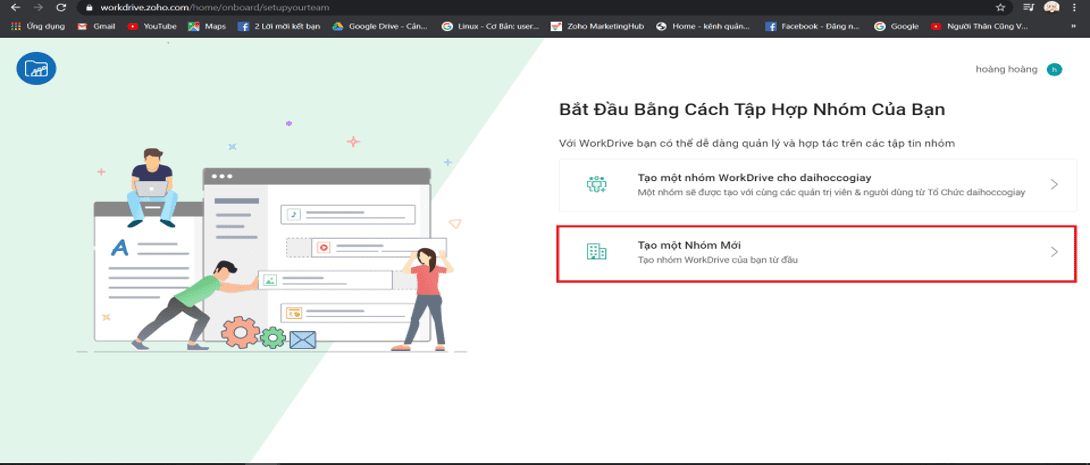
- Đặt tên cho nhóm của bạn
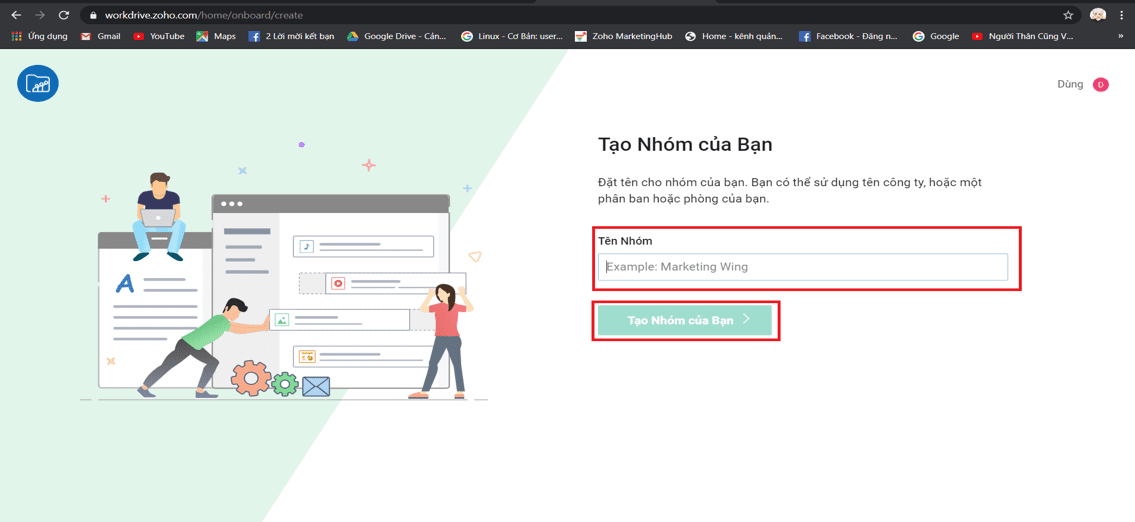
- Và cuối cùng là thêm người vào nhóm của mình và phân vai trò cho họ
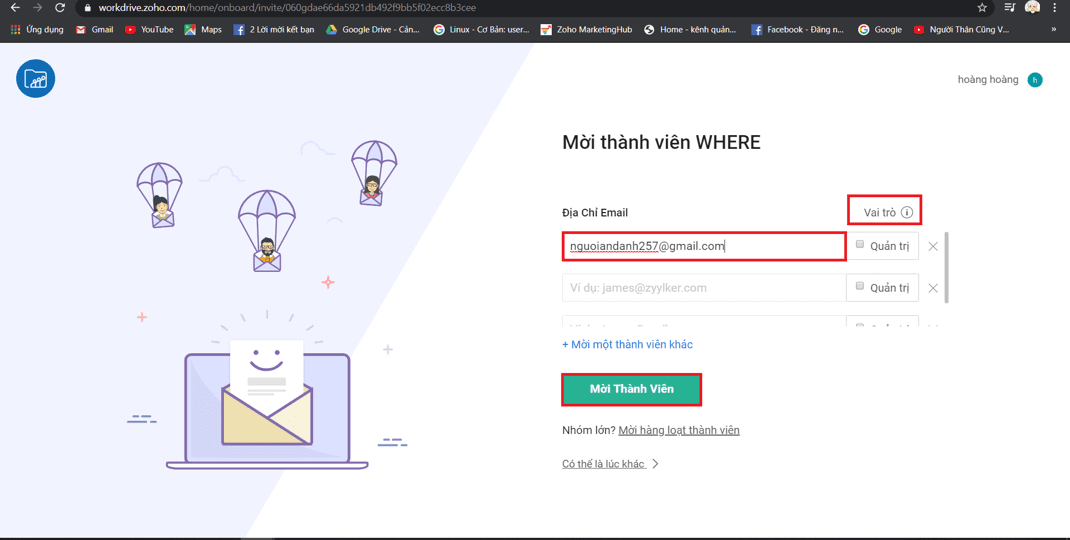
- Dưới đây là màn hình chính của zoho WorkDrive
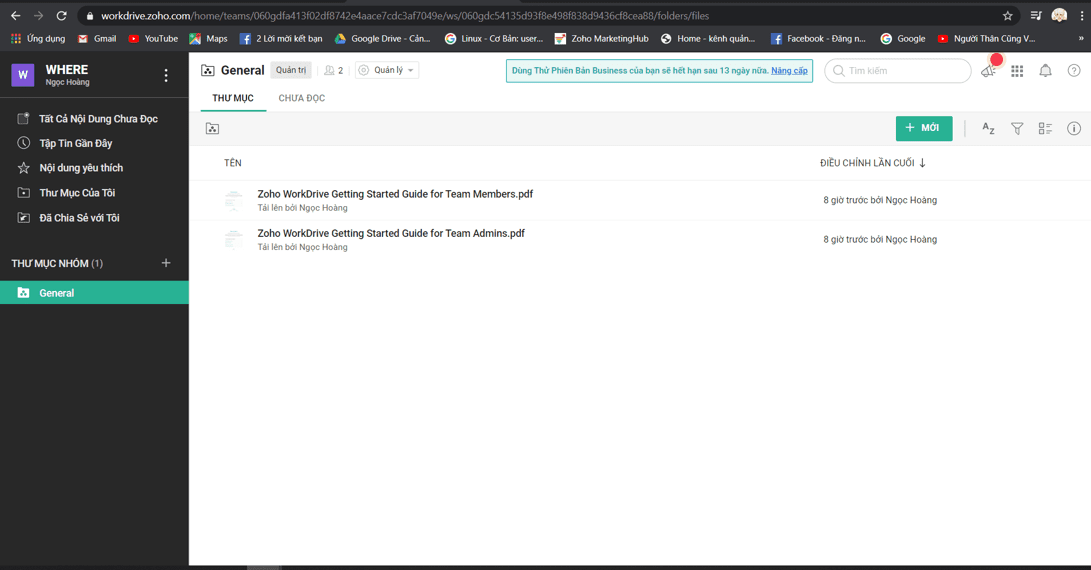
1. Phần quản trị
- Click vào Tên nhóm vào Bảng điều khiển của quản trị viên
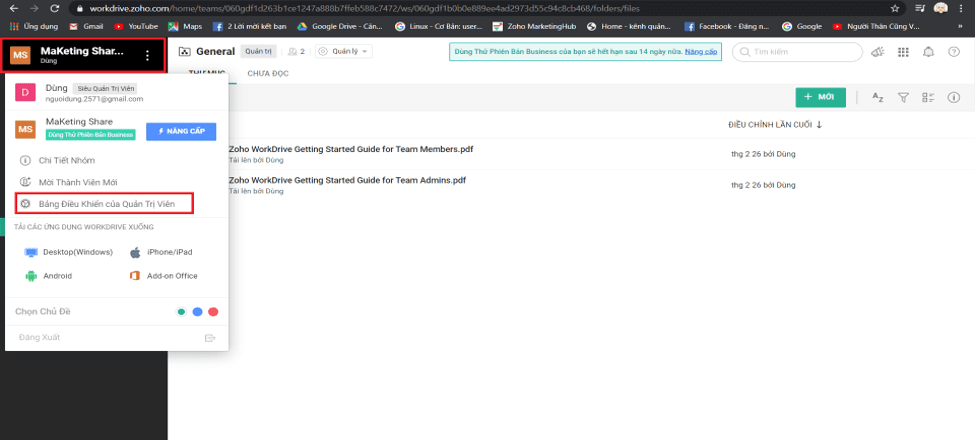
- Ở bảng điều khiển chúng ta có thể xem Chi tiết tài khoản, dung lượng lưu trữ và biểu đồ Hoạt động tập tin
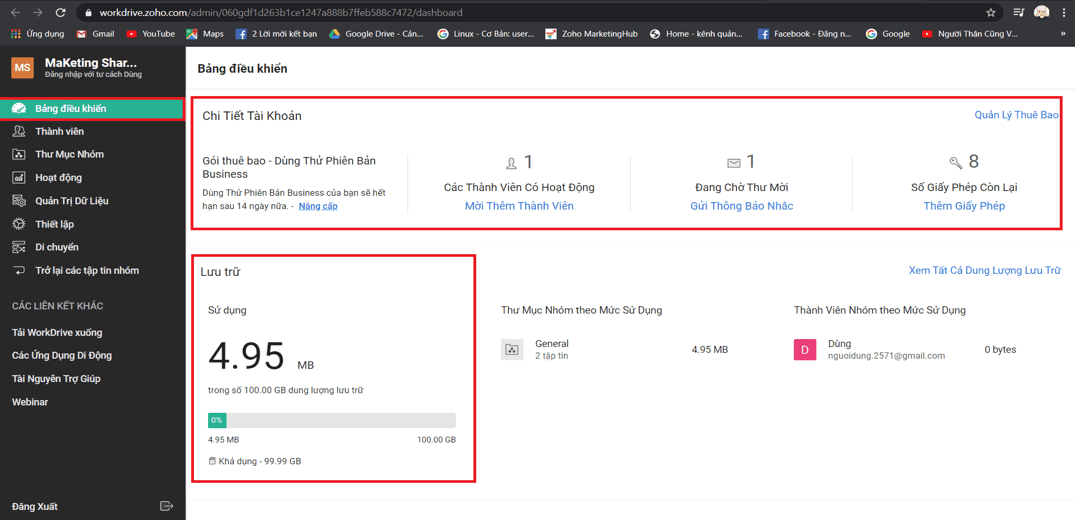
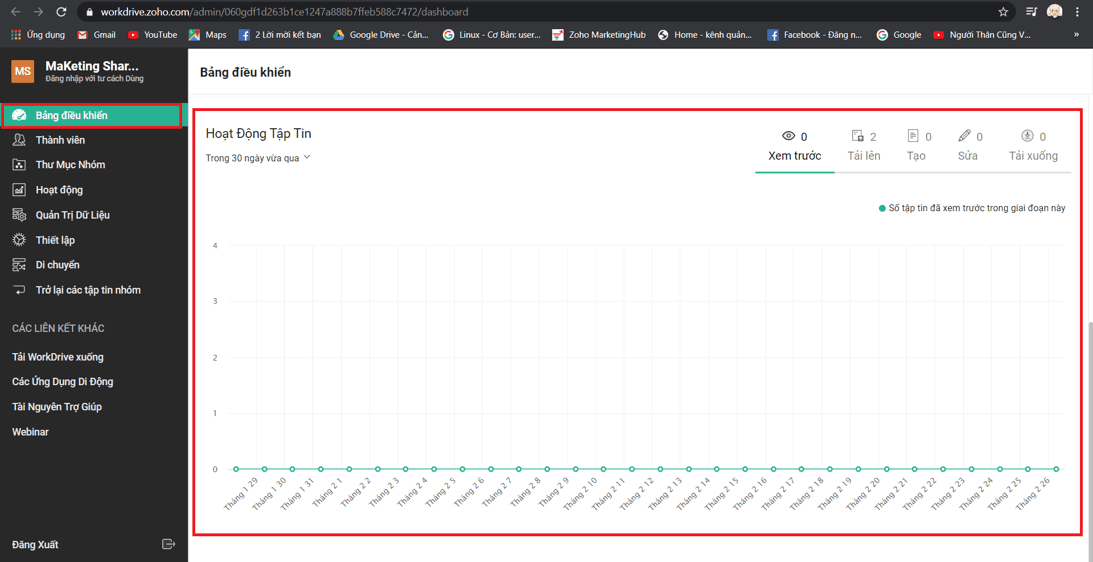
- Mục Thành viên, ở đây các bạn có thể xem danh sách các thành viên có trong nhóm và thêm các thành viên mới vào, các bạn có thể thay đổi vai trò, xóa thành viên hoặc đỉnh chỉ thành viên
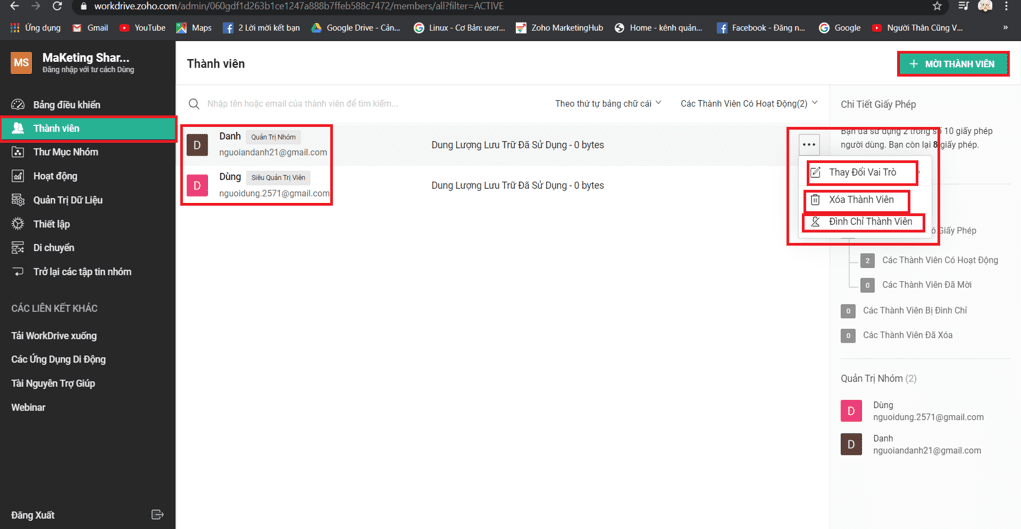
- Ở Thư mục nhóm các bạn có thể xem danh sách các thư mục nhóm bao gồm cả công khai và riêng tư ,các bạn có thể Tạo thư mục nhóm mới tại đây
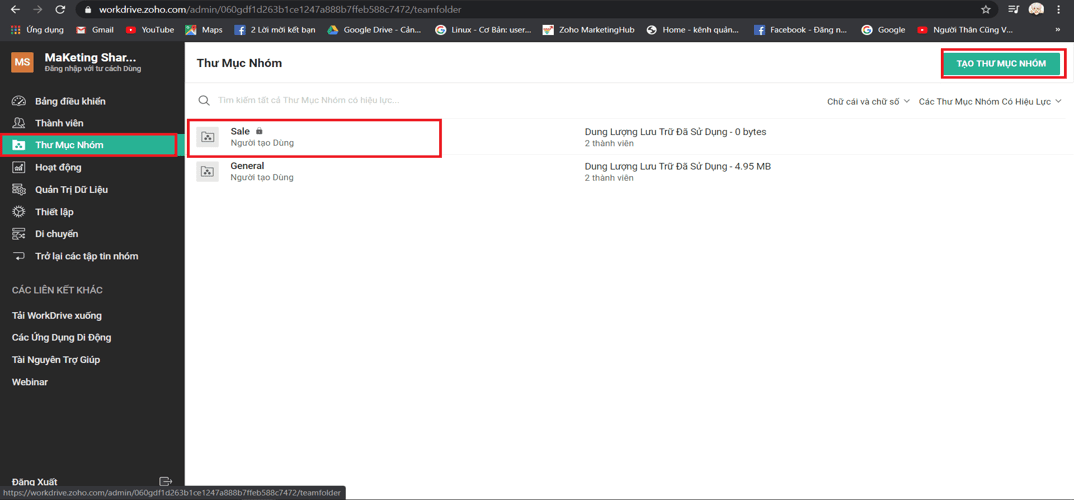
- Tại mục Hoạt động các bạn có thể Lập báo cáo và theo giõi tất cả những gì đang diễn ra tại nhóm của bạn ở mọi thời điểm
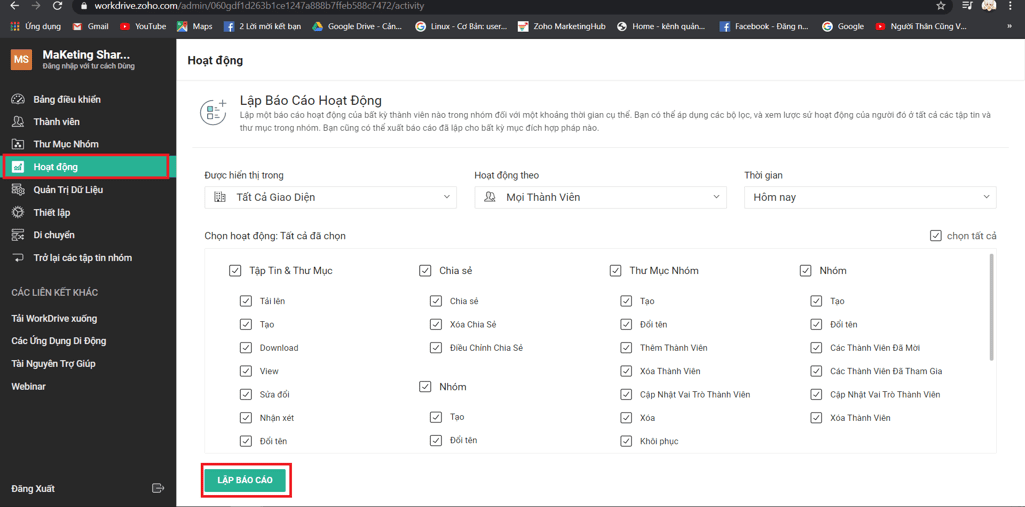
- Ở Quản Trị Dữ Liệu các bạn có thể tìm và quản lý tất cả các thư mục trong nhóm và bạn có thể tìm và khôi phục các tập tin bị xóa trong các thư mục
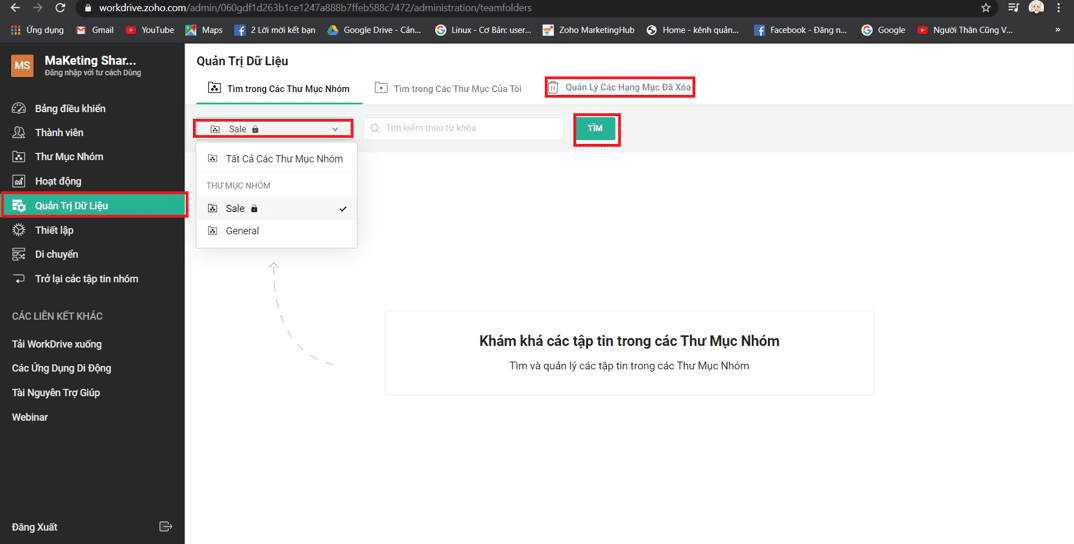
- Mục Thiếp lập phần Hồ sơ các bạn có thể tùy chỉnh tên của nhóm và thay đổi siêu quản trị viên
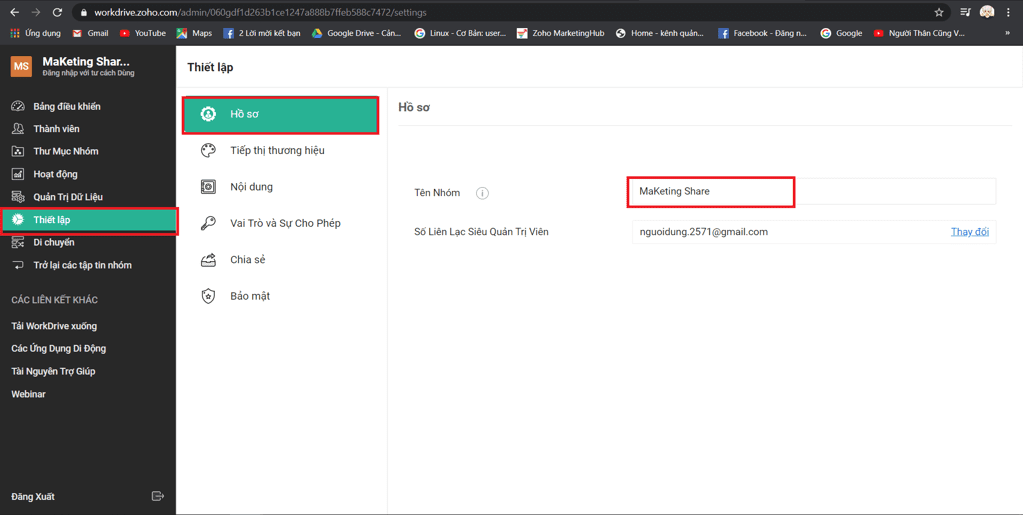
- Mục Tiếp thị thương hiệu bạn có thể thay đổi logo của nhóm
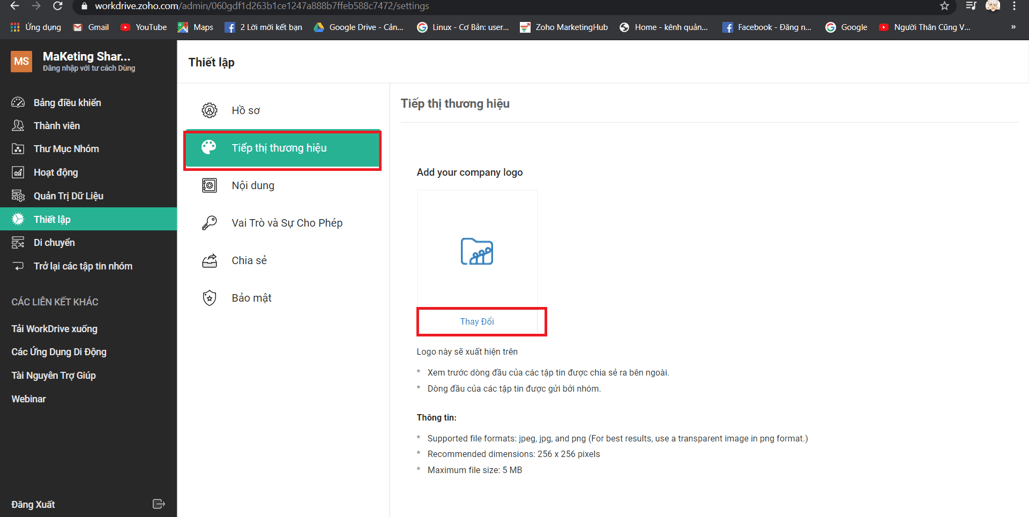
- Ở Nội dung bạn có thể chuyển đổi các tập tin thành định dạng zoho Workdirve khi tải lên bằng cách bật chức năng này
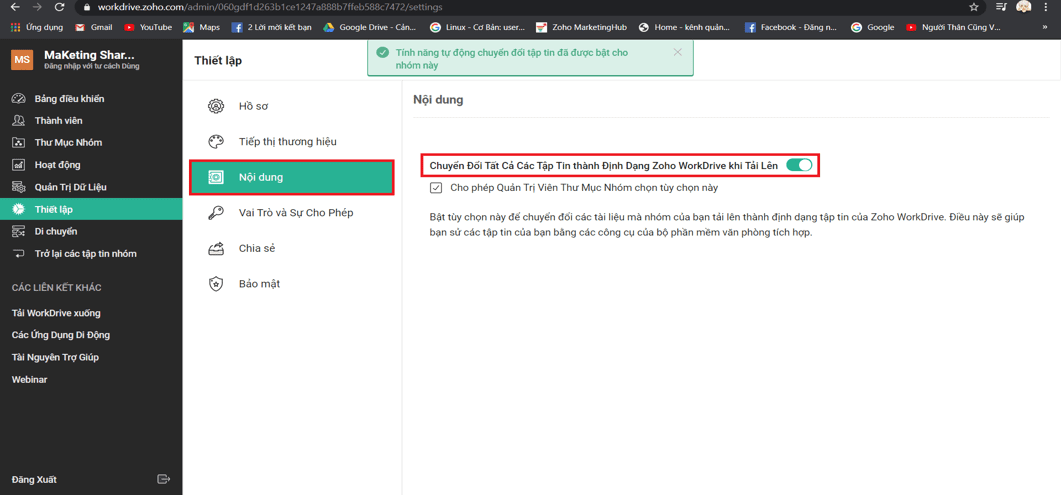
- Ở mục Vai trò và sự cho phép bạn có thể xem chi tiết các quyền hạn của từng vai trò trong nhóm cũng như ai có thể tạo thư mục nhóm công khai
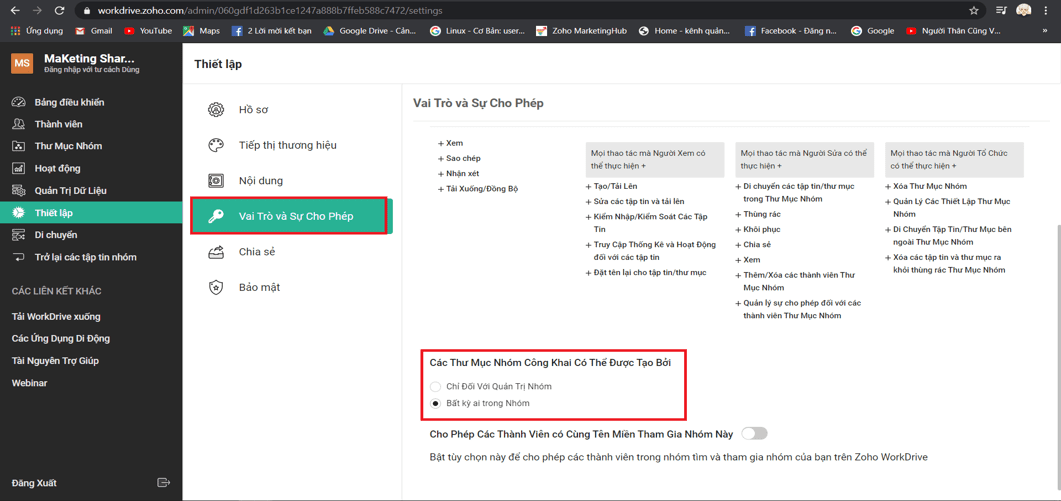
2. Phần người dùng
- Để tạo một thư mục nhóm trên Zoho WorkDrive chúng ta nhấn vào dấu [+]
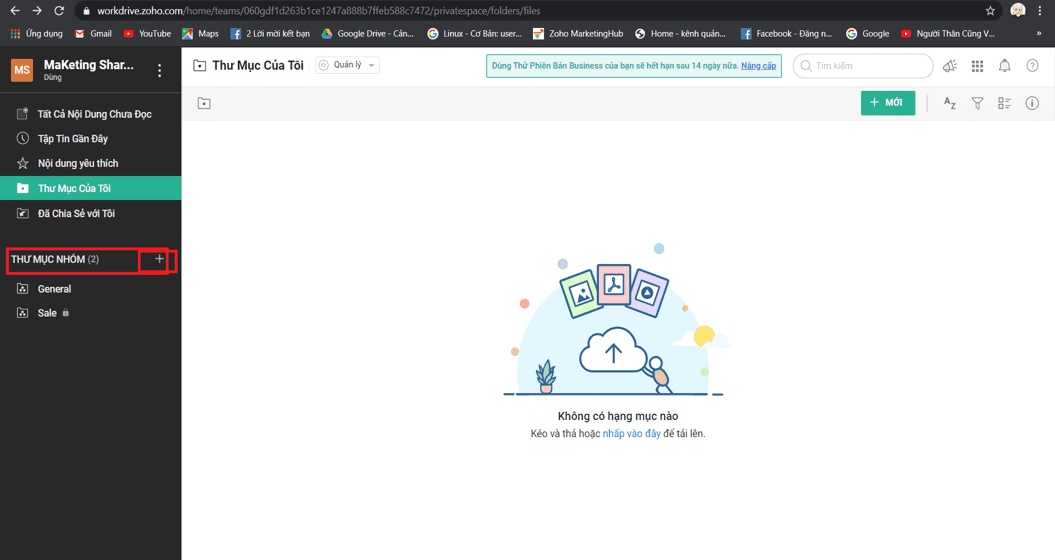
- Tiếp theo các bạn đặt Tên cho thư mục nhóm mới tạo , để chế độ Công khai hay là Riêng tư, và thêm phần Mô tả về nhóm nếu cần thiết và cuối cùng là chọn nút Tạo phía dưới màn hình
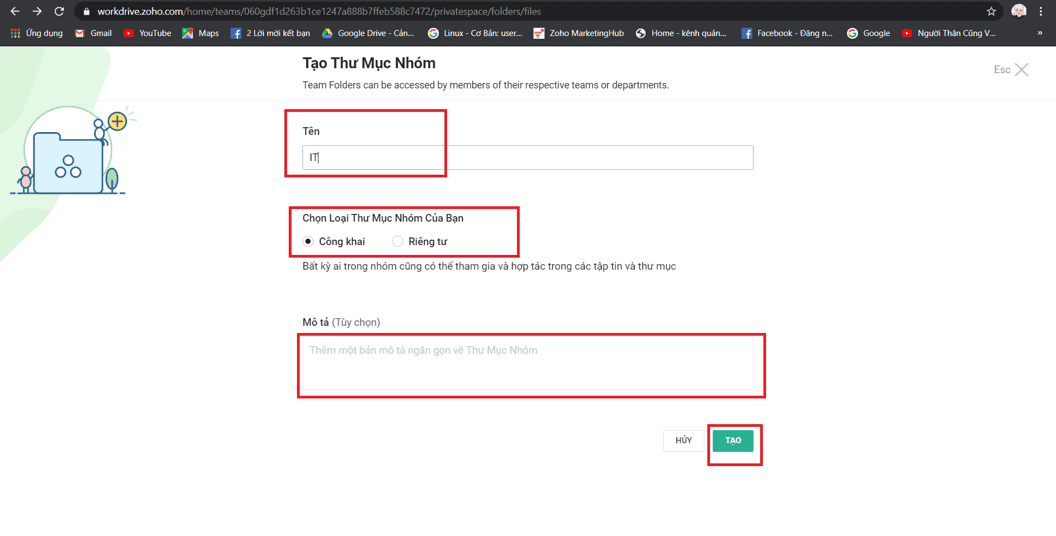
- Tiếp theo, các bạn có thể thêm thành viên vào thư mục nhóm và cấp Vai trò cho người bạn muốn thêm
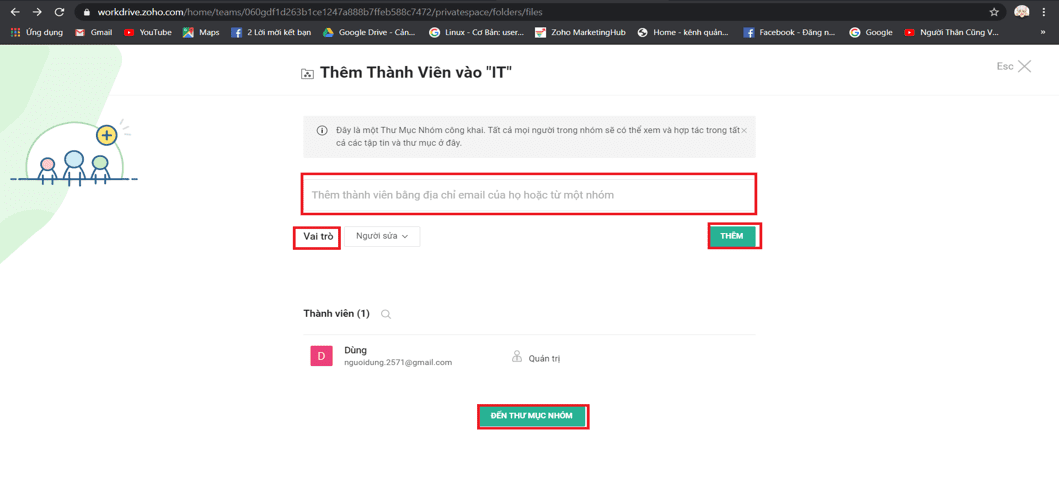
- Trong thư mục nhóm, các bạn có thể tạo các các thư mục con hay các tập tin tài liệu, bảng tính,…chúng được tích hợp với Zoho Writer, Zoho Sheet, Zoho Show; các bạn cũng có thể tải lên các thư mục hay tập tin từ bộ nhớ máy tính của mình hoặc nhập tập tin từ các ứng dụng lưu trữ trên cloud khác
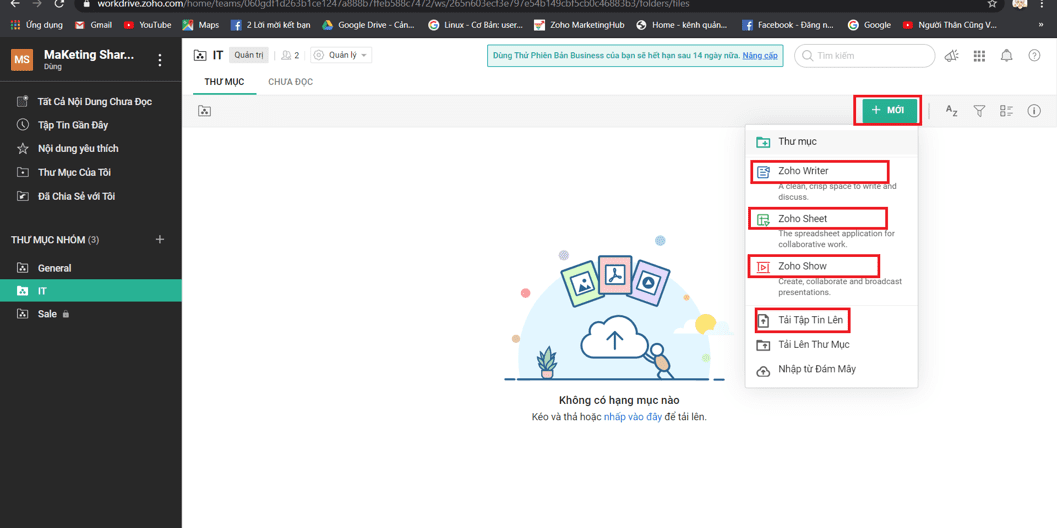
- Các bạn click chuột vào khoảng trắng của tập tin để hiện lên các thao tác như chia sẻ , liên kết vĩnh viễn hoặc tải xuống…
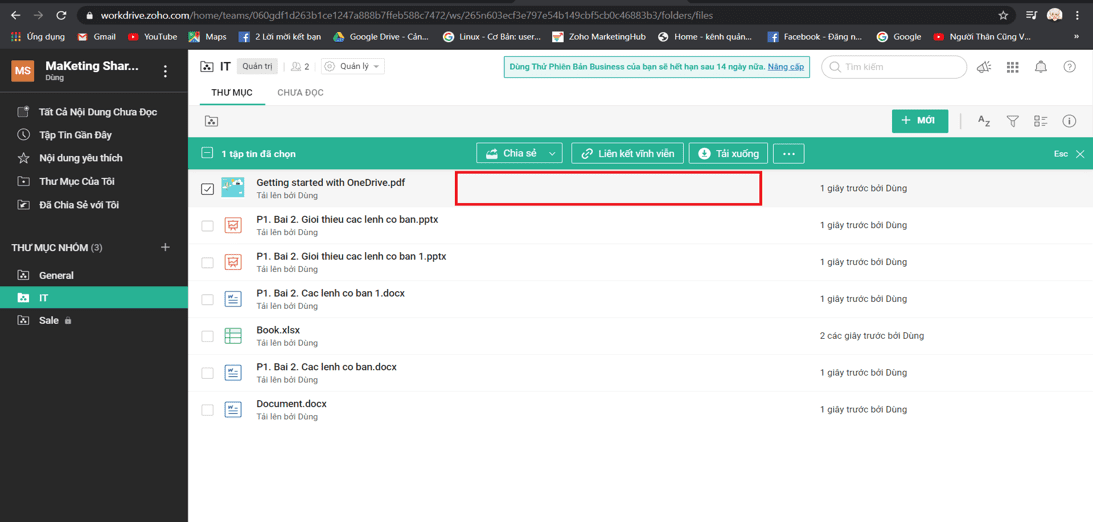
- Ngoài ra các bạn có thể click chuột phải để xem thêm các tùy chọn như : mở xem trước, đổi tên, nén dưới dạng file zip và di chuyển vào thùng rác…
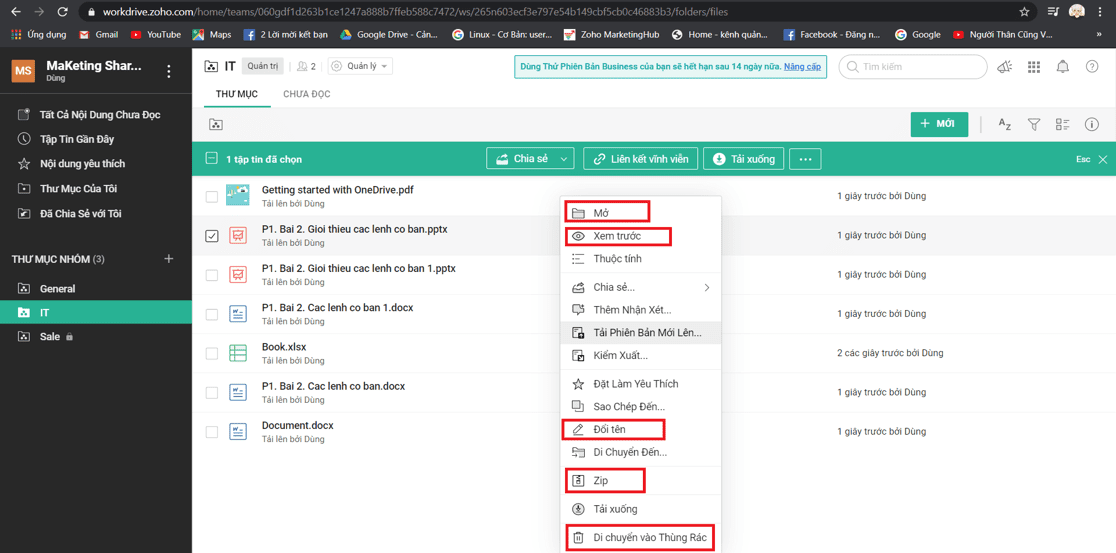
- Để chia sẽ các tập tin đến các thành viên không thuộc nhóm này các bạn click chuột vào phần Chia sẻ -> Nhập tên hoặc email người muốn chia sẻ -> Cấp quyền truy cập -> Chia sẻ
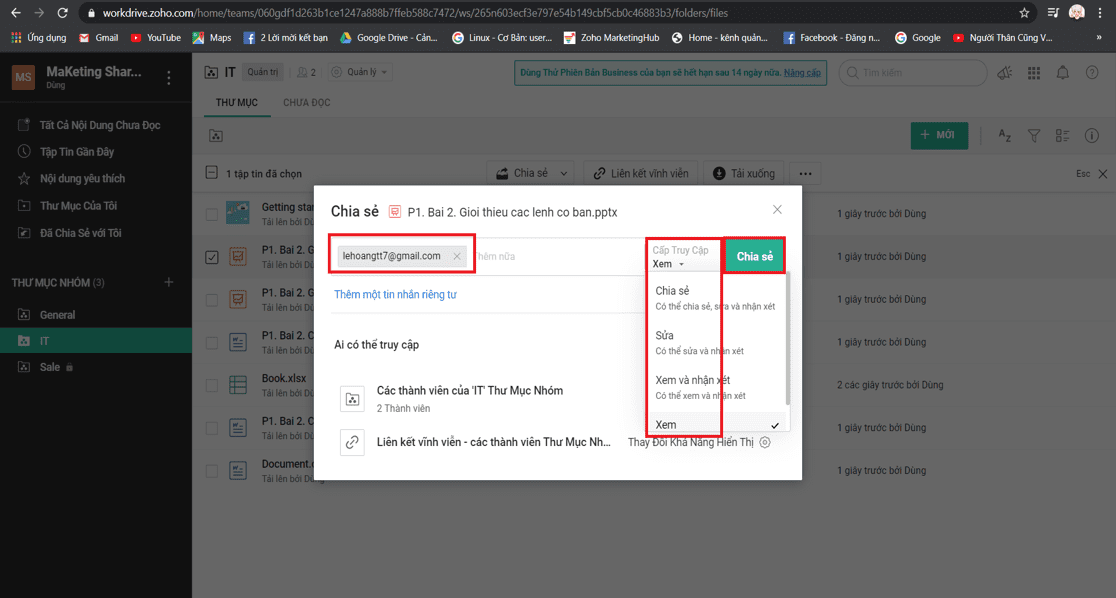
Chúc các bạn có những trải nghiệm tuyệt vời cùng Zoho WorkDrive!!
-----------------------------------------------------------------------------------------------------------------------------------
Nguồn bài viết được hỗ trợ từ các chuyên gia của trang: https://www.zoho.com/vi
Để được hỗ trợ tốt nhất bạn liên lạc với đại diện tại Việt Nam theo các thông tin sau:
Số điện thoại kỹ thuật: +84 987 815 855
Email hỗ trợ kỹ thuật: trinh.pq@i3-vietnam.com hoặc zoho@i3-vietnam.tech | Facebook: https://www.facebook.com/groups/zapps
